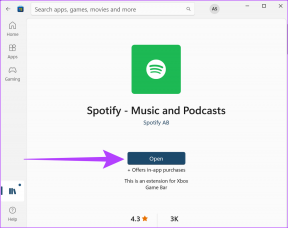Kembalikan dengan mudah dari Windows 10 Menggunakan Macrium Reflect
Bermacam Macam / / February 12, 2022
Saya yakin semua orang bersemangat untuk Pembaruan Windows 10, terutama ketika itu datang tanpa label harga. Tetapi masih ada beberapa bug di rilis final dan kita harus menunggu beberapa pembaruan jika mereka ingin perjalanan yang mulus. Bagi mereka yang tidak sesuai dengan Windows 10 dan perlu lebih banyak waktu untuk berpikir, ada opsi di Windows 10 yang dapat digunakan pengguna untuk mengembalikan ke versi Windows sebelumnya dalam waktu satu bulan peningkatan.

Tetapi dari apa yang saya perhatikan, alat internal untuk melakukan rollback menciptakan lebih banyak masalah daripada memperbaikinya. Program gagal diluncurkan, pintasan hilang, file sistem dan driver tidak berfungsi, dan banyak lagi. Anda dibiarkan tergantung di jembatan di mana tidak ada ujung yang terlihat menjanjikan.

Tapi jangan khawatir, kami siap membantu Anda jika Anda belum memutakhirkan ke Windows 10. Menggunakan refleksi macrium
Anda dapat mengambil gambar drive sistem Windows Anda dan jika Anda tidak menyukai pembaruan Windows 10, Anda dapat mengembalikan ke gambar tersebut. Semuanya akan sama dan tidak akan ada jejak bahwa Anda bahkan mengupgrade Windows Anda.Hal-hal yang Perlu Diperhatikan Sebelum Anda Mulai
- Pencadangan ini harus dilakukan sebelum Anda meningkatkan PC ke Windows 10. Ia bekerja pada Windows 7 dan di atas.
- Ukuran cadangan akan sangat besar karena memerlukan pembuatan gambar cermin dari seluruh drive sistem. Jika Anda memiliki cukup ruang pada drive logis Anda, itu bagus. Tetapi sangat disarankan untuk menggunakan hard drive eksternal jika opsi tersedia.
- lakukan pembersihan menyeluruh dari drive sistem Anda. Hapus semua file temp dan yang tidak perlu. Lari Penghapus Instalasi IObit dan hapus instalan program apa pun yang tidak Anda gunakan dan hanya menghabiskan ruang di hard drive. Ini hanya untuk mengurangi ukuran cadangan.
- Anda juga memerlukan drive USB minimal 2 GB untuk membuat media cadangan.
Setelah semuanya siap, saatnya untuk menginstal Macrium Reflect untuk memulai proses pencadangan. Macrium Reflect gratis untuk penggunaan pribadi dan Anda akan mendapatkan kunci gratis saat Anda menginstal aplikasi. Anda harus terhubung ke internet untuk melakukan itu. Installer akan mendownload Windows PE sebagai file tambahan yang berukuran sekitar 500 MB.
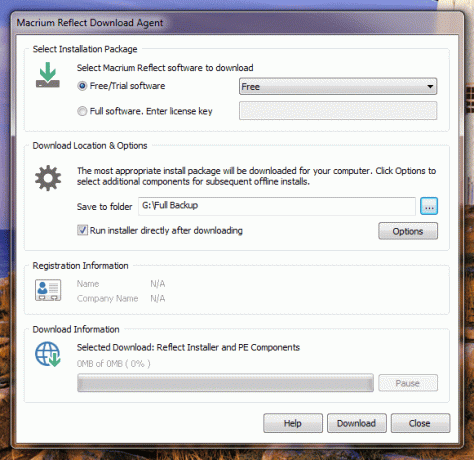
Kunci penginstalan Anda akan diaktifkan secara otomatis setelah pengunduhan selesai dan penginstal menginisialisasi. Ikuti petunjuk di layar untuk menyelesaikan penginstalan.
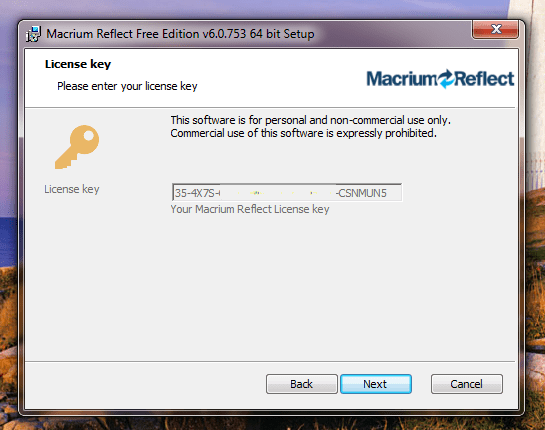
Membuat Media Penyelamatan
Seseorang tidak dapat memotong dahan tempat dia duduk. Sebenarnya bisa, tapi kita semua tahu apa hasilnya nanti. Sama halnya dengan memutar kembali Windows. Karena drive sistem terkunci bersama dengan semua folder sistem, seseorang tidak dapat memulihkan versi Windows yang lebih lama saat Windows 10 sedang berjalan. Jadi untuk membuat platform tempat kami dapat memutar kembali pembaruan, kami perlu membuat media pemulihan yang dapat kami gunakan untuk boot dan menjalankan Macrium Reflect.
Dalam program, klik Tugas Lainnya dan pilih Buat Media Penyelamatan. Pastikan Anda mencolokkan drive USB ke sistem.
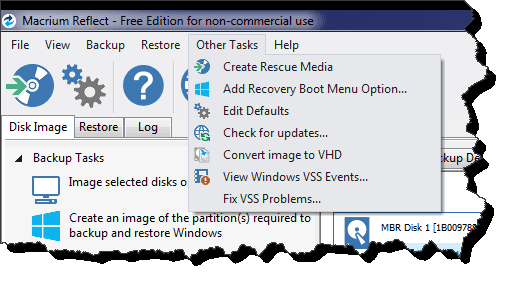
Wizard pembuatan media cukup jelas. Ini akan secara otomatis mendeteksi versi Windows Anda dan membuat disk penyelamat Windows PE yang paling cocok. Misalnya, seperti yang Anda lihat, ini menunjukkan bahwa Windows PE 3.1 paling cocok untuk kernel Windows 7.
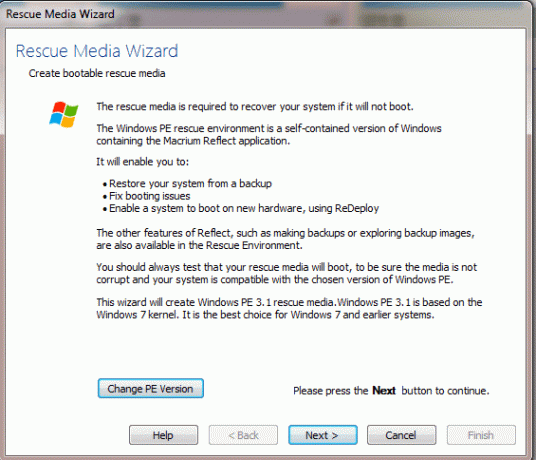
Klik Berikutnya, memilih Arsitektur Windows untuk Windows 32 atau versi 64-bit. Terakhir pilih drive USB dan selesaikan prosesnya. Media penyelamat akan segera dibuat untuk Anda. Mungkin perlu beberapa saat untuk mengunduh file Windows PE jika Anda mengabaikannya saat menginstal Macrium Reflect.
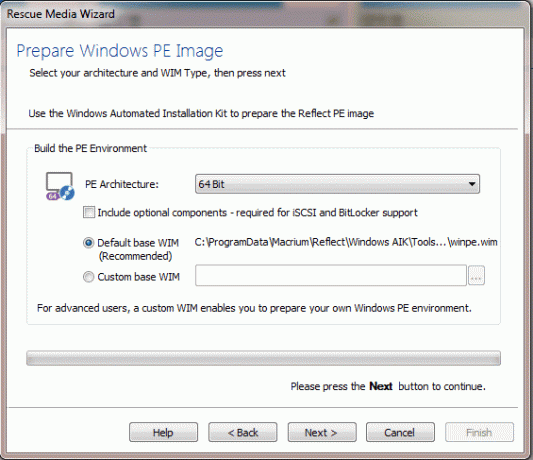
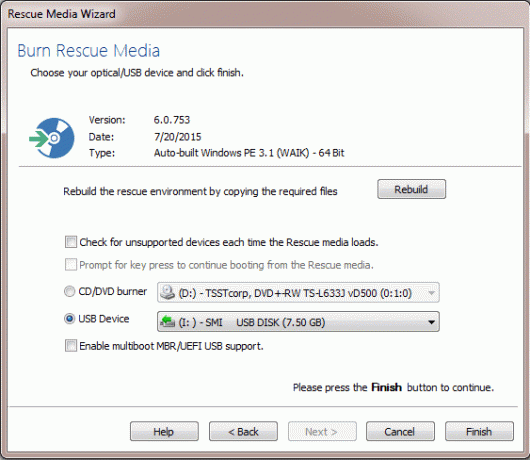
Membuat Gambar Partisi Windows
Setelah membuat media penyelamat, setelah Anda merasa siap, klik opsi Buat gambar partisi yang diperlukan untuk mencadangkan dan memulihkan Windows
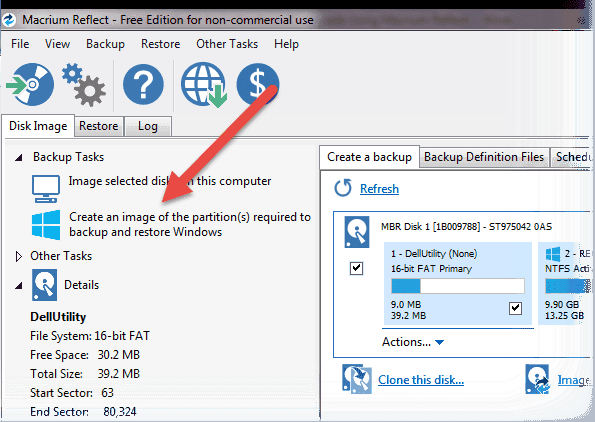
Jendela baru akan terbuka dan partisi yang diperlukan akan dipilih sebelumnya yang menurut Macrium Reflect diperlukan untuk pemulihan Windows yang lengkap. Di sini Anda dapat memilih untuk menyertakan drive tambahan yang menurut Anda mungkin terpengaruh. Misalnya, jika Anda memiliki kebiasaan menginstal program dan aplikasi pada drive logis alih-alih partisi sistem default, Anda mungkin ingin menambahkannya ke daftar cadangan.
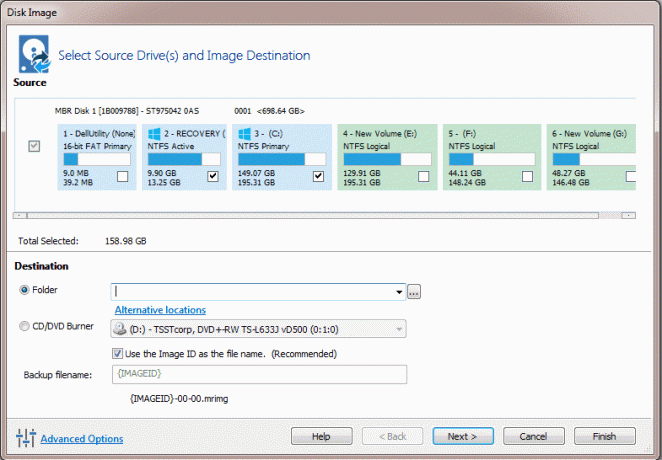
Catatan: Menambahkan drive tambahan dapat ditambahkan. Tetapi jangan mengecualikan apa yang telah dipilih sebelumnya oleh Macrium Reflect untuk dicadangkan. Ini adalah drive sistem yang diperlukan dan perlu dicadangkan dan dipulihkan sebagai satu kesatuan.
Terakhir pilih lokasi backup. Drive logis pada sistem akan baik-baik saja, seperti yang telah saya nyatakan. Jika opsi untuk mencadangkan pada hard drive eksternal ada, Anda dapat melakukannya. Pilih lokasi dan beri nama untuk file cadangan.
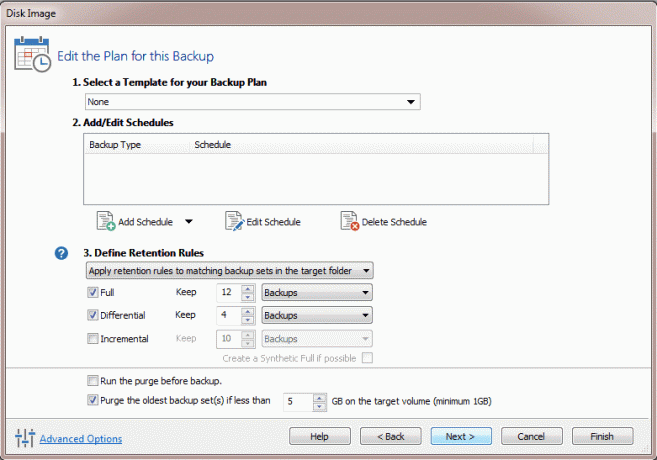
Hal terakhir yang akan ditanyakan aplikasi adalah, jika Anda ingin menjadwalkan aturan pencadangan. Abaikan saja halaman tersebut karena kami akan membuat cadangan satu kali yang lengkap. Terakhir, mulai pencadangan dan biarkan komputer Anda menganggur sampai selesai. Bergantung pada ukuran cadangan, mungkin diperlukan waktu mulai dari 30 menit hingga 2 jam untuk membuat cadangan. Setelah pencadangan selesai, Anda akan menemukan file di tempat yang ditentukan.
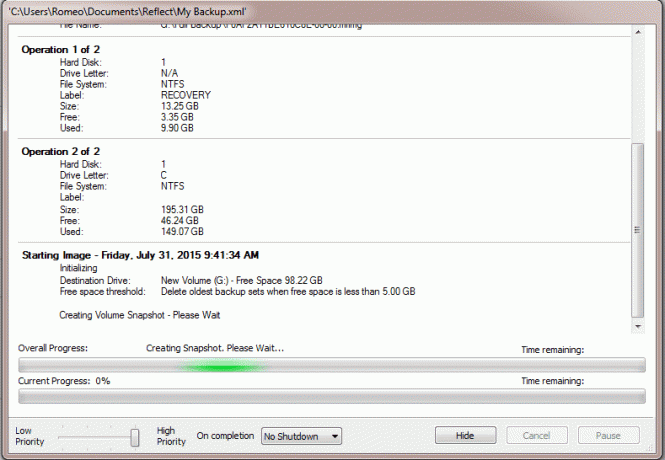
Memulihkan Gambar
Untuk memulihkan komputer kembali ke versi Windows sebelumnya, Anda harus melakukan booting menggunakan media cadangan yang dibuat di awal panduan. Pilih drive USB sebagai media boot saat BIOS dimuat. Kuncinya mungkin F2, F10 atau Hapus tergantung pada versi BIOS yang diinstal pada komputer Anda. Setelah Anda masuk, cukup buka tab pemulihan dan pulihkan gambar yang Anda cadangkan.
Saya tidak memiliki tangkapan layar dari langkah tersebut, karena proses pengembalian setelah dimulai, tidak dapat dibatalkan. Jika terputus di antaranya, sistem Anda mungkin tidak dapat di-boot. Tapi jangan khawatir, Jika Anda memiliki keraguan, Anda dapat menanyakannya di forum kami.
Kesimpulan
Itulah cara Anda dapat mem-backup instalasi windows yang ada sebelum memutakhirkan ke Windows 10. Prosesnya membosankan jika dibandingkan dengan opsi bawaan yang tersedia di Windows 10. Namun yang terakhir ini tidak bisa diandalkan jika dibandingkan dengan Macrium Reflect.
Terakhir diperbarui pada 02 Februari 2022
Artikel di atas mungkin berisi tautan afiliasi yang membantu mendukung Guiding Tech. Namun, itu tidak mempengaruhi integritas editorial kami. Konten tetap tidak bias dan otentik.